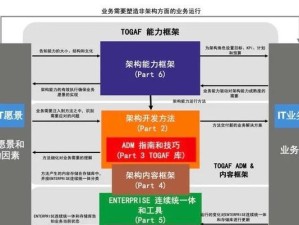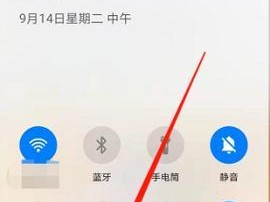惠普台式机是一款性能强大的电脑设备,但在某些情况下,我们可能需要重新安装操作系统。本文将详细介绍如何使用U盘为惠普台式机制作系统,让您可以轻松安装所需的操作系统。

准备所需材料及注意事项
1.U盘:容量至少为8GB,并确保其中没有重要数据;
2.操作系统镜像文件:可以从官方网站下载最新版本的操作系统镜像文件;
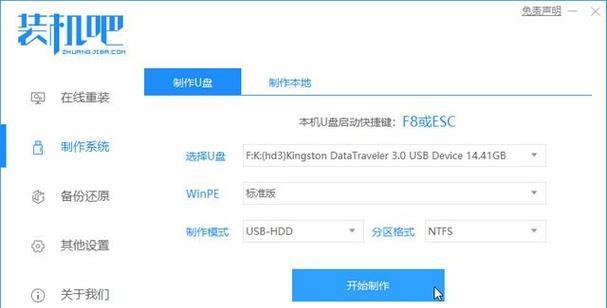
3.惠普台式机:确保设备正常工作且具备启动U盘的功能;
4.电脑:用于操作和制作启动U盘的工具;
5.注意事项:备份重要数据,确保电脑和U盘的电量充足。

制作启动U盘
1.下载制作工具:前往官方网站下载U盘启动制作工具,安装并打开软件;
2.插入U盘:将U盘插入电脑的USB接口,并等待系统识别;
3.打开制作工具:在制作工具中选择U盘,并选择下载的操作系统镜像文件;
4.启动U盘制作:点击制作按钮,等待制作工具完成U盘的启动制作过程。
设置惠普台式机启动顺序
1.关机并插入启动U盘:确保惠普台式机已经关机,并将制作好的启动U盘插入USB接口;
2.开机并进入BIOS设置:按下开机键后立即按下相应的按键(通常是F2或Del键)进入BIOS设置界面;
3.修改启动顺序:在BIOS设置界面中,找到“Boot”或“启动”选项,调整启动顺序,将U盘设为首选启动设备;
4.保存设置并重启:保存修改后的设置,并重启惠普台式机。
开始安装操作系统
1.进入安装界面:重启惠普台式机后,U盘将会自动启动,进入操作系统的安装界面;
2.选择语言和区域:根据个人需求选择合适的语言和区域设置,并点击下一步;
3.接受协议:阅读并接受操作系统的许可协议;
4.确定安装位置:选择安装操作系统的目标硬盘,并点击下一步;
5.开始安装:等待操作系统的安装过程完成;
6.配置个人设置:根据个人需求进行操作系统的个性化设置;
7.完成安装:等待操作系统的安装完成,并重启惠普台式机。
安装完成后的设置
1.更新驱动程序:连接互联网后,更新惠普台式机的驱动程序,以确保设备的正常工作;
2.安装常用软件:根据个人需求安装所需的常用软件;
3.备份重要数据:为了防止数据丢失,定期备份重要数据;
4.安全防护:安装杀毒软件和防火墙,保护惠普台式机免受恶意软件的侵害。
通过以上详细教程,我们可以轻松地使用U盘为惠普台式机制作操作系统,并完成安装过程。这样,我们可以根据个人需求和喜好,定制自己理想的工作环境。同时,为了保证设备的正常工作和数据的安全性,我们也需要定期更新驱动程序、备份重要数据,并安装安全防护软件。希望本文对大家有所帮助!